時間:2017-07-04 來源:互聯網 瀏覽量:
今天給大家帶來將Windows,8.1,係統窗口背景設置成淡綠色有哪些方法,怎麼將Windows,8.1,係統窗口背景設置成淡綠色?,讓您輕鬆解決問題。
網友求助:Windows 8 操作係統 係統如何設置保護色?具體方法如下:
1右鍵點擊開始→運行
 2
2在運行中輸入: regedit 按回車鍵之後,打開注冊表編輯器。
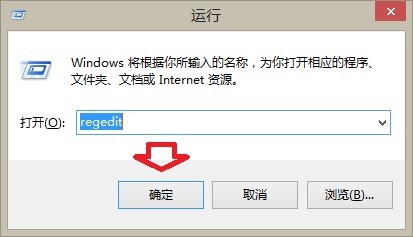 3
3依次定位到:
HKEY_CURRENT_USERControl Panel
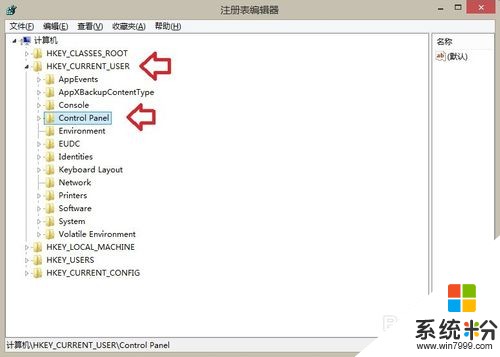 4
4Control PanelColors
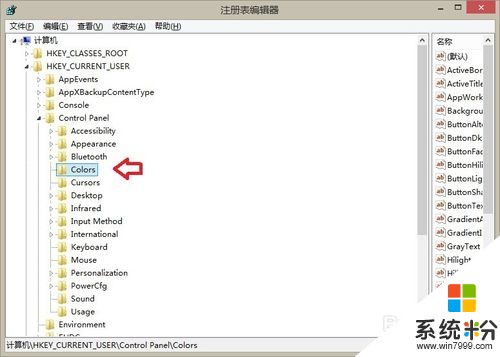 5
5然後在右邊的底部找到Windows。
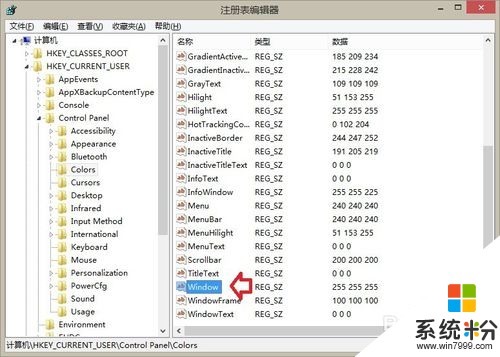 6
6雙擊Windows打開進行設置。記住默認的白色背景是:255 255 255(以便需要的時候可以改回來)
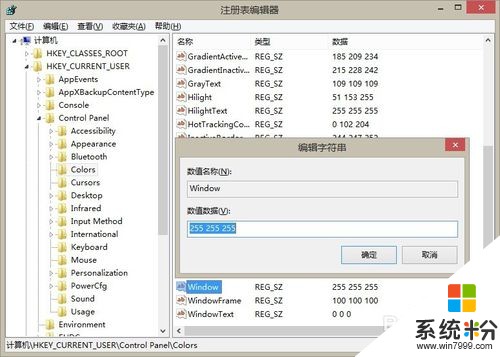 7
7在數值數據中將原來的255 255 255(白色背景)改為淡綠色的:204 232 207 →確定
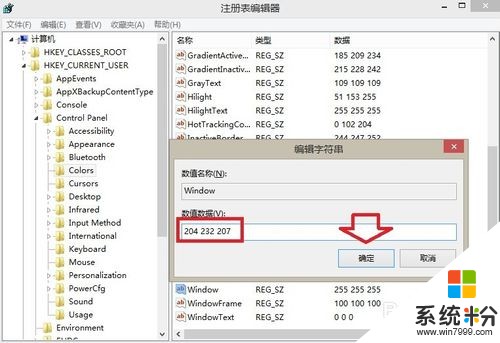 8
8修改之後,就是這樣的,但還需要注銷(或重啟計算機)之後,才會見效。
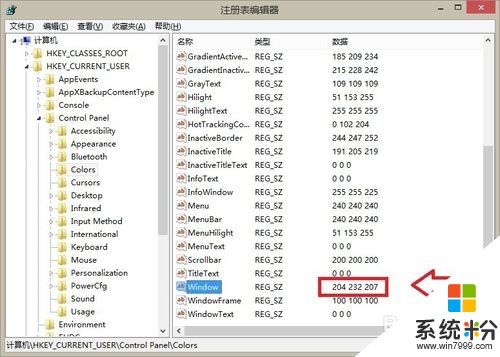 9
9注銷之後,再次打開注冊表,這裏的窗口背景色已經變更了。
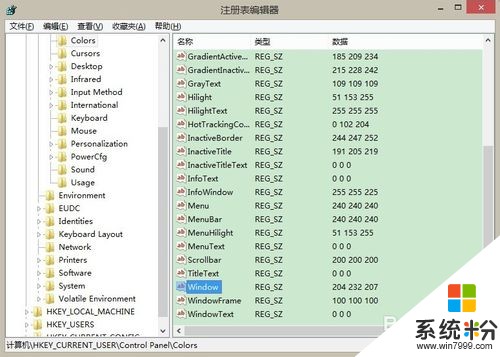 10
10如果雙擊Windows,將數值數據中設置成這個數值(自己調的這個顏色比較柔和,試試看吧):222 254 253
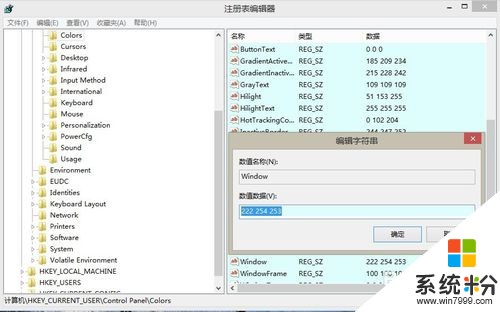
以上就是將Windows,8.1,係統窗口背景設置成淡綠色有哪些方法,怎麼將Windows,8.1,係統窗口背景設置成淡綠色?教程,希望本文中能幫您解決問題。